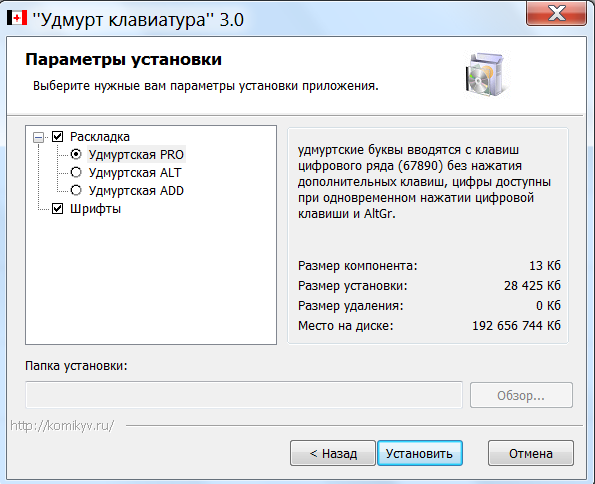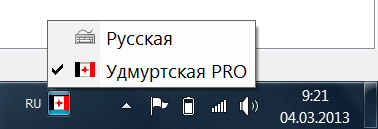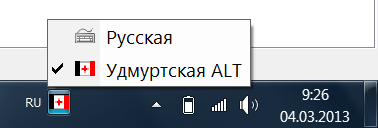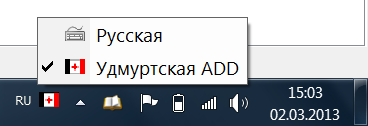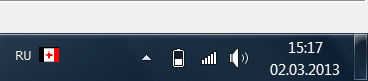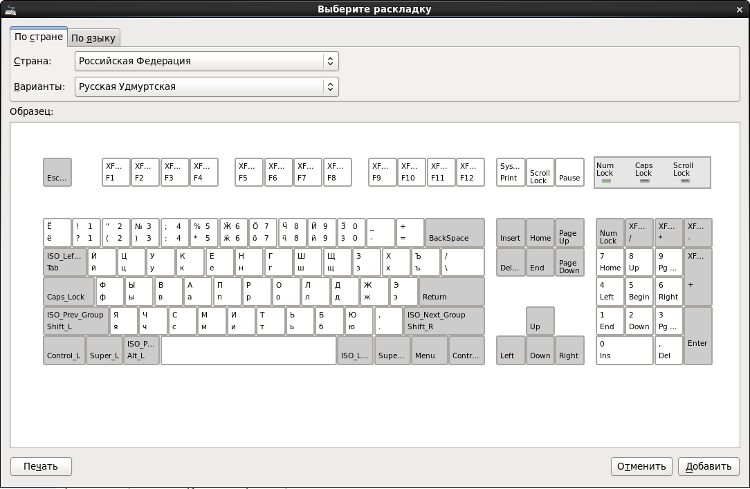Удмуртская раскладка клавиатуры
Удмуртская раскладка клавиатуры для Windows
Инсталятор раскладки представлен в виде exe и msi-файлов:
http://komikyv.ru/downloads/udm_key.exe
Файл udm_key.msi позволяет установить удмуртскую раскладку пользователям, у которых нет "админских" прав на компьютере:
http://komikyv.ru/downloads/udm_key.msi
Инсталятор позволяет установить 3 вида удмуртской раскладки клавиатуры: "Удмуртская PRO", "Удмуртская ALT" и "Удмуртская ADD", свободно распространяемые шрифты: PT Sans, PT Serif, PT Mono (OOO "ПараТайп"), Charis SIL, Doulos SIL (SIL International), а также обновлять наиболее часто используемые шрифты, что особенно важно для пользователей Windows XP:
По сравнению с предыдущими версиями удмуртской раскладки клавиатуры данная программа предназначена для инсталяции в OC Windows без привязки к архитектуре компьютера и версии операционной системы.
Буквы "ӟӞ, ӝӜ, ӥӤ, ӧӦ, ӵӴ" набираются (в зависимости от выбранного варианта установки):
1) "Удмуртская PRO":
2) "Удмуртская ALT":
3) "Удмуртская ADD":
Примечание: Пользователям Windows XP для отображения удмуртской раскладки необходимо нажать вкладку "Отобразить языковую панель":
Переключать между "Удмуртской" и "Русской" клавиатурой, если для переключения между "Английской" и "Русской" используете ALT+Shift, можно использовать комбинацию клавиш: Ctrl+Shift или так, как настроите сами.
Удмуртская раскладка клавиатуры для Mac OS
Скачайте файл: key_mac.zip
Перейдите в командную строку (терминал) и выполните следующую команду:
$ cp ~/Downloads/key_mac/*.* ~/Library/Keyboard\ Layouts/
Перегрузите сеанс пользователя.
Перейдите «Системные настройки» ---> «Язык и текст» ---> «Источники ввода» и напротив «Удмуртская» Pro, Alt или Add поставьте галочку.
Удмуртская раскладка клавиатуры для Linux
Раскладка клавиатуры для удмуртского языка существуют во всех дистрибутивах Линукс. Дополнительные буквы набираются на цифровых клавишах.
Но, если кому-то удобно дополнительные буквы набирать, например, с использованием ALT-GR (правый ALT), например, ALT-GR + ж = ӝ, ALT-GR + з = ӟ и т.д., то можно скорректировать файл: /usr/share/X11/xkb/symbols/ru в части, касающегося удмуртского языка:
// Udmurt language layout // based on russian standard keyboard
partial alphanumeric_keys
xkb_symbols "udm" {
include "ru(common)"
name[Group1]= "Russia - Udmurt";
key.type[group1]="FOUR_LEVEL_ALPHABETIC";
key <AE01> { [ question, exclam, 1, 1 ] };
key <AE02> { [ parenleft, quotedbl, 2, 2 ] };
key <AE03> { [ parenright, numerosign, 3, 3 ] };
key <AE04> { [ colon, semicolon, 4, 4 ] };
key <AE05> { [ asterisk, percent, 5, 5 ] };
key <AE06> { [ 0x010004dd, 0x010004dc, 6, 6 ] };
key <AE07> { [ 0x010004e7, 0x010004e6, 7, 7 ] };
key <AE08> { [ 0x010004f5, 0x010004f4, 8, 8 ] };
key <AE09> { [ 0x010004e5, 0x010004e4, 9, 9 ] };
key <AE10> { [ 0x010004df, 0x010004de, 0, 0 ] };
key <AE11> { [ minus, underscore, 0x01002013, 0x01002014] };
key <AD11> { [ Cyrillic_ha, Cyrillic_HA,0x010000ab, 0x0100201e ] };
key <AD12> { [ Cyrillic_hardsign, Cyrillic_HARDSIGN, 0x010000bb, 0x0100201c ] };
key <AC07> { [ Cyrillic_o, Cyrillic_O, U04E7, U04E6 ] };
key <AD10> { [ Cyrillic_z, Cyrillic_Z, U04DF, U04DE ] };
key <AB05> { [ Cyrillic_i, Cyrillic_I, U04E5, U04E4 ] };
key <AB02> { [ Cyrillic_ch, Cyrillic_CH, U04F5, U04F4 ] };
key <AC10> { [ Cyrillic_zh, Cyrillic_ZH, U04DD, U04DC ] };
key <AD01> { [ Cyrillic_y, Cyrillic_Y, U04E5, U04E4 ] };
key <AB10> { [ 0x0100002e, 0x0100002c ] };
include "level3(ralt_switch)"
};
Удмуртская раскладка клавиатуры для Android
Чтобы установить удмуртскую клавиатуру для Android, в Google play установите приложение «Udmurt Language Pack» - удмуртский языковый пакет для AnySoftKeyboard, который включает в себя 2 раскладки (в 3 и 4 ряда).
Этот пакет работает только вместе с AnySoftKeyboard. Если у Вас не установлен AnySoftKeyboard, то:
1. Установите AnySoftKeyboard.
2. Установите Udmurt Language Pack, зайдите в Настройки -> Язык и ввод -> AnySoftKeyboard -> Языки раскладок, и выберите Удмурт.
В раскладке «Удмурт (3 ряда)» дополнительные буквы набираются долгим нажатием на соответствующую русскую букву. Например, при долгом нажатии на букву 'о' получим букву 'ӧ' или при долгом нажатии на букву 'ж' получим букву 'ӝ'.
Установить AnySoftKeyboard можно по ссылке: play.google.com